- Автор Jason Gerald [email protected].
- Public 2024-01-15 08:09.
- Последно модифициран 2025-01-23 12:07.
Това wikiHow ви учи на различни начини за изтегляне на игри от интернет на вашия компютър, телефон или таблет. Ако използвате Windows или macOS, можете да използвате безплатни приложения като Steam, за да изтегляте игри в различни жанрове. Игрите на EA Games също могат да бъдат изтеглени чрез Origin. Ако използвате Android, iPhone или iPad, използвайте Play Store или App Store, за да изтеглите хиляди игри, както безплатни, така и платени.
Стъпка
Метод 1 от 4: Използване на Steam на компютър или Mac
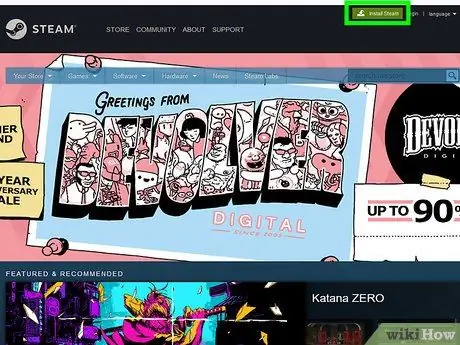
Стъпка 1. Изтеглете и инсталирайте Steam
Следвайте тези стъпки, за да изтеглите и инсталирате Steam.
- Отидете на https://store.steampowered.com с помощта на уеб браузър.
- Щракнете върху Инсталиране на Steam. Това е зеленият бутон в горния десен ъгъл на уеб страницата.
- Щракнете върху Инсталиране на Steam. Това е син бутон в средата на страницата. Това ще изтегли файла за инсталиране на Steam.
- Щракнете двукратно върху файла за инсталиране на Steam във вашия уеб браузър или папката „Изтегляния“.
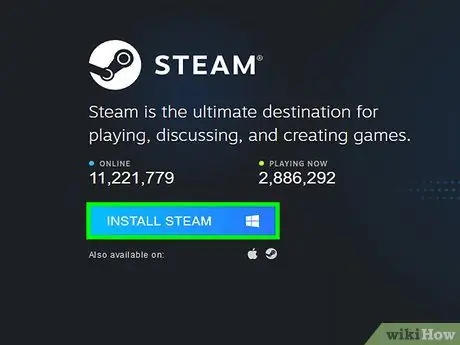
Стъпка 2. Следвайте инструкциите на екрана, за да изтеглите Steam
Програмата Installer ще ви води през стъпките за инсталиране на Steam. Изчакайте няколко минути, докато Steam прави актуализацията (актуализацията), когато инсталацията приключи.
- Щракнете Да когато се появи съобщението „„ искате ли да позволите на инсталатора да прави промени във вашата система “.
- Щракнете Следващия.
- Изберете език и щракнете Следващия.
- Щракнете Инсталирай.
- Кик завършек.
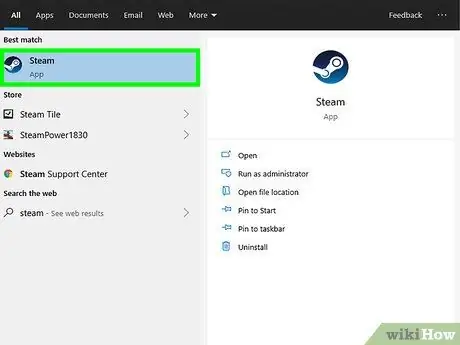
Стъпка 3. Отворете Steam
Steam има синя икона, която прилича на въртящо се бутало. Щракнете върху иконата в менюто „Старт“на Windows или в папката „Приложения“на Mac, за да отворите тази програма. Steam ще се стартира автоматично, след като приключи инсталирането.
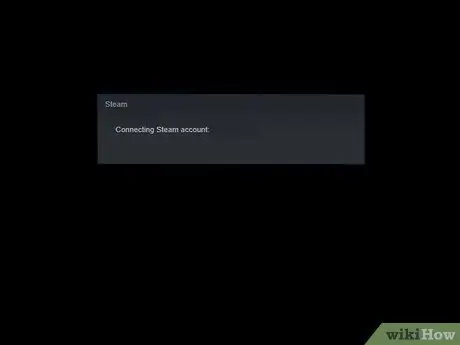
Стъпка 4. Щракнете върху Създаване на акаунт или Влезте в съществуващ акаунт.
Ако нямате акаунт в Steam, щракнете върху Създай профил (създайте акаунт) и попълнете формуляра, за да го създадете. Ако вече имате акаунт, щракнете върху Влезте в съществуващ акаунт (влезте в съществуващ акаунт) и въведете потребителско име или имейл и парола, за да влезете.
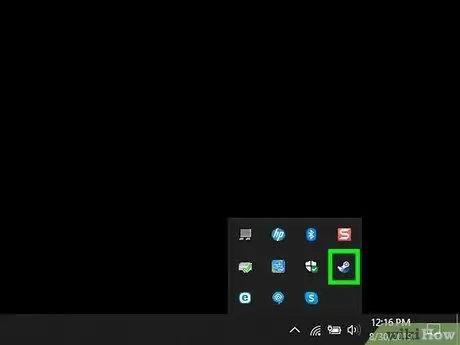
Стъпка 5. Щракнете двукратно върху иконата Steam на лентата на задачите или дока
Това ще отвори магазина в Steam клиента.

Стъпка 6. Щракнете върху Магазин
Това е първият етикет в горната част на Steam клиента. Това ще отвори Steam Store.
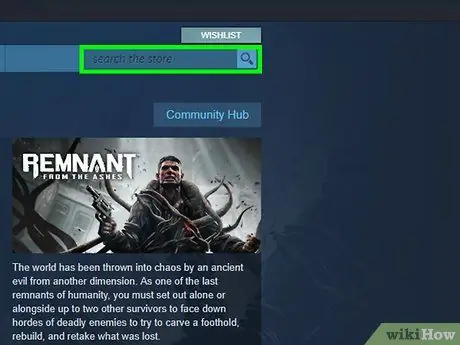
Стъпка 7. Потърсете играта
Използвайте падащото меню по -долу Игри (игра), за да разглеждате игри по вид, жанр или платформа.
Ако знаете името на играта, която искате да изтеглите, можете да я въведете в лентата за търсене в горния десен ъгъл на Steam клиента
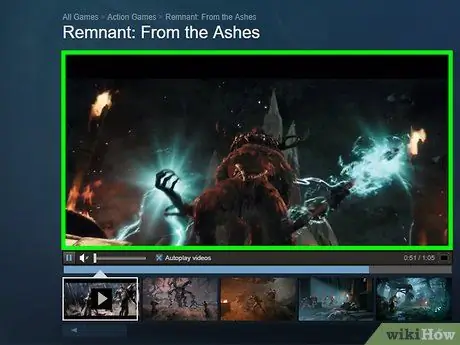
Стъпка 8. Щракнете върху заглавието на играта
След като намерите желаната игра в Steam Store, щракнете върху заглавието на играта, за да се покаже страницата с информация.
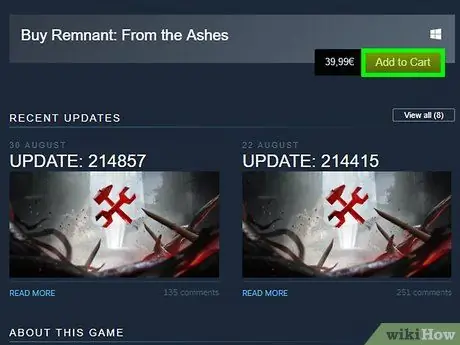
Стъпка 9. Превъртете надолу и щракнете върху Play Game или Добави в кошницата.
Steam има много безплатни игри. За да го играете, щракнете върху зеления бутон с надпис „Play Game“на страницата с информация за играта, за да изтеглите играта.
Ако играта има цена, ще трябва да я закупите, преди да може да се играе. Когато го направите, играта ще се появи във вашата библиотека с игри
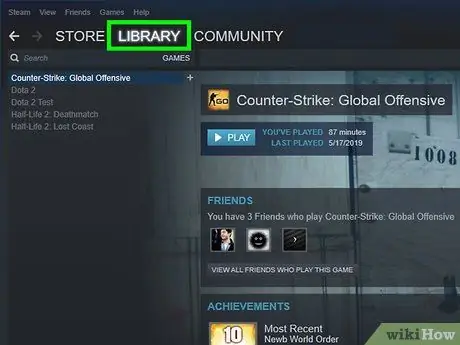
Стъпка 10. Щракнете върху Библиотека
Той е във втория етикет в горната част на Steam клиента. Тази страница показва списък на всички закупени игри.
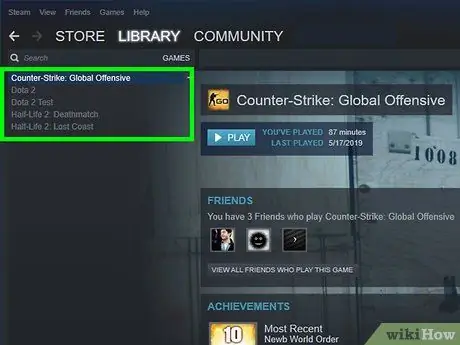
Стъпка 11. Щракнете върху играта, която искате да изтеглите
Ще се появи страницата с информация за играта.
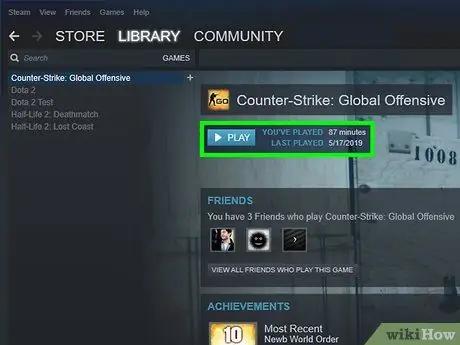
Стъпка 12. Щракнете върху Инсталиране и следвайте инструкциите
Щракнете върху синия бутон, на който пише Инсталирай (инсталиране), за да стартирате процеса на инсталиране. Следвайте всички инструкции на екрана, които се появяват, когато играта е инсталирана. Трябва да се съгласите с условията на играта.
Метод 2 от 4: Използване на Origin на PC или Mac
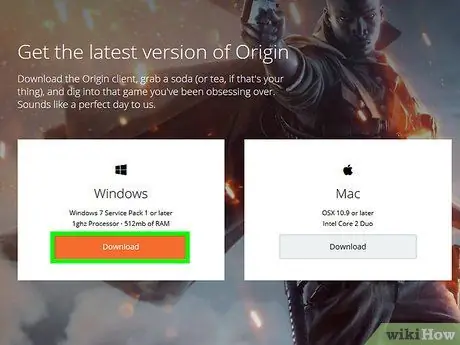
Стъпка 1. Изтеглете и инсталирайте Origin Client
Следвайте тези стъпки, за да изтеглите и инсталирате Origin на вашия компютър или Mac.
- Отидете на https://www.origin.com в уеб браузър. Това е сайтът за Origin, онлайн магазина за игри на Electronic Arts (EA).
- Щракнете върху Изтегляне в лентата с менюта отляво.
- Щракнете върху Изтегляне под „Windows“или „Mac“.
- Щракнете двукратно върху инсталационния файл във вашия уеб браузър или папката „Приложения“.
- Ако се появят думите „искате ли да позволите на инсталатора да прави промени в системата ви“, щракнете върху Да.
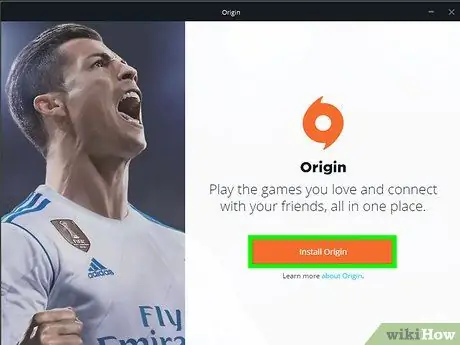
Стъпка 2. Следвайте инструкциите, за да инсталирате Origin
Изпълнете следните стъпки, за да инсталирате Origin.
- Щракнете върху Инсталиране на произход.
- Поставете отметка в квадратчето, за да посочите, че сте прочели и приели Общите условия на играта.
- Щракнете върху Продължи.
- Щракнете върху Да, ако се появят думите „разрешавате ли на Origin да прави промени във вашата система“.
- Ако бъдете подканени да рестартирате системата след инсталиране на Origin, запишете всичко, което сте направили, и щракнете върху Да за да рестартирате системата.
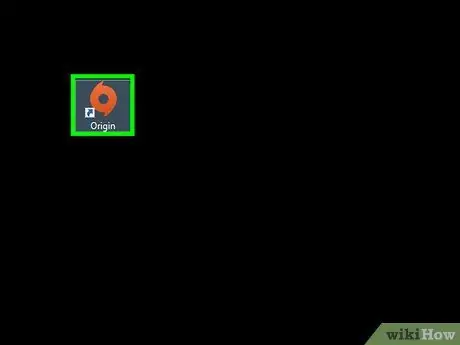
Стъпка 3. Отворете клиента Origin
Тази икона е оранжев кръг с точки над и под него. Щракнете върху иконата в менюто „Старт“на Windows или в папката „Приложения“на Mac, за да стартирате клиента Origin.
Origin ще се отвори автоматично, след като бъде инсталиран
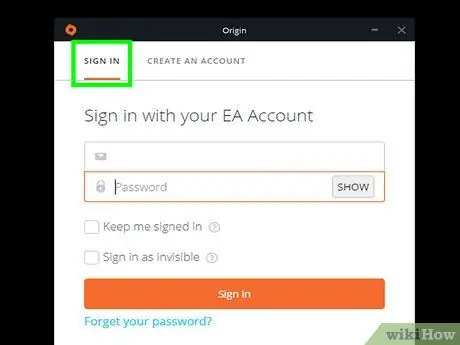
Стъпка 4. Щракнете върху Вход или Създай профил.
Ако вече имате акаунт в Origin или EA, щракнете върху Впиши се в горната част на екрана за вход. Ако нямате акаунт в Origin, щракнете върху Създай профил.
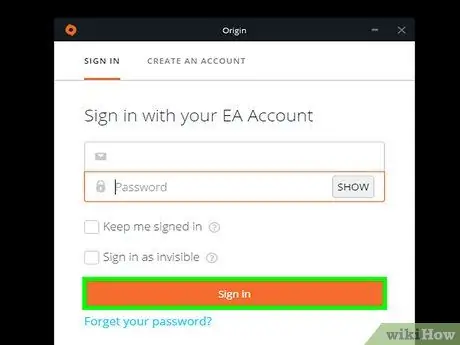
Стъпка 5. Влезте или създайте акаунт
Ако вече имате акаунт в Origin или EA, щракнете върху Впиши се, въведете вашето потребителско име или имейл и парола, след което щракнете Впиши се. Ако все още нямате този акаунт, щракнете върху Създай профил и попълнете формуляра, за да създадете акаунт. Ще бъдете помолени да предоставите своя рожден ден, имейл адрес, име и фамилия и държава на пребиваване. Също така ще трябва да създадете потребителско име и парола, които да се използват за влизане.
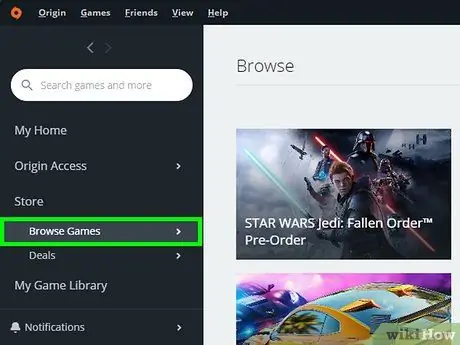
Стъпка 6. Щракнете върху Преглед на игрите
Този бутон се намира в лентата с менюта вляво. Тази страница ще покаже списък с игри. Можете да използвате колоната вдясно, за да разглеждате игрите по популярност, по азбучен ред или жанр.
Ако знаете името на играта, която искате да изтеглите, въведете я в лентата за търсене в горната част на лентата вляво
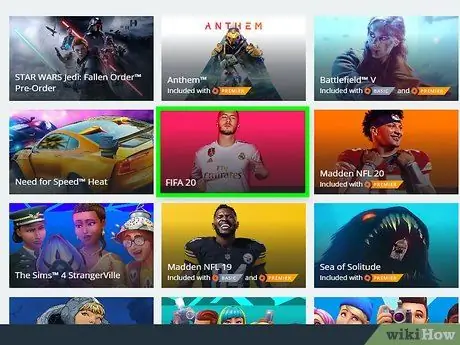
Стъпка 7. Щракнете върху играта
След като намерите играта, която искате да изтеглите, щракнете върху нея, за да се покаже страницата с информация за играта.
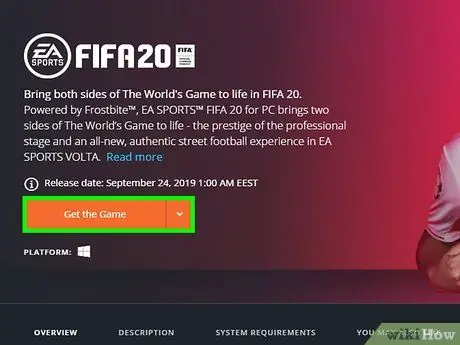
Стъпка 8. Щракнете върху Вземете играта
Тази стъпка показва опциите за покупка на игра.
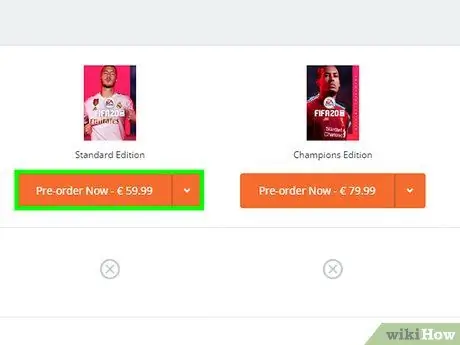
Стъпка 9. Превъртете надолу и щракнете върху Купете сега
В долната част на страницата има опция за покупка. Този бутон също изброява цената на свързаната игра.
В противен случай можете да щракнете Присъединете се към Basic днес (присъединете се към членовете на Basic днес) или Присъединете се към Premier днес (присъединете се към Premier член днес) за отстъпки и безплатни игри.
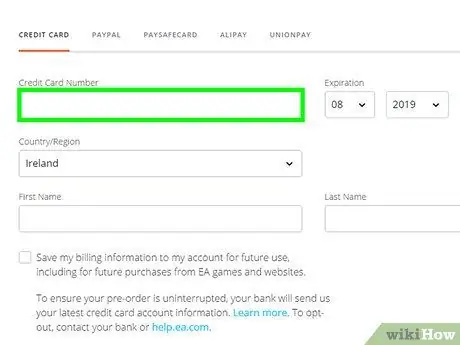
Стъпка 10. Щракнете върху Купете сега под изданието на играта, която искате да купите
Можете да закупите основната игра или тази в комплект с разширението и съдържанието му за изтегляне (DLC). Щракнете върху оранжевия бутон под изданието, което искате да закупите.
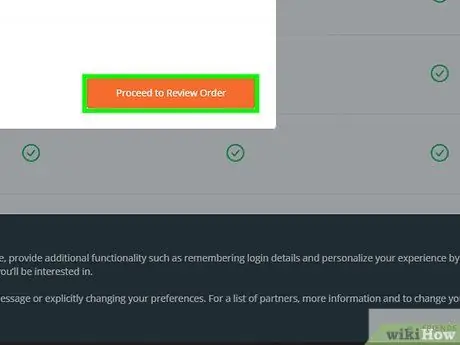
Стъпка 11. Щракнете върху начин на плащане
Начинът на плащане е посочен на етикет в горната част на прозореца Информация за плащане. Можете да платите с кредитна карта, PayPal, EA Wallet или Alipay.
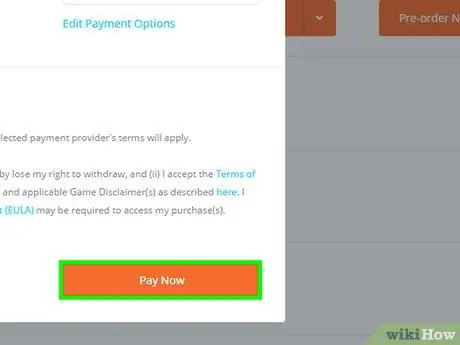
Стъпка 12. Попълнете информацията за покупката и щракнете върху Напред за преглед на поръчката
След като сте избрали начин на плащане, попълнете формуляра с цялата съответна информация за плащане и кликнете върху оранжевия бутон, който казва Преминете към преглед на поръчката (продължете да преглеждате резервацията).
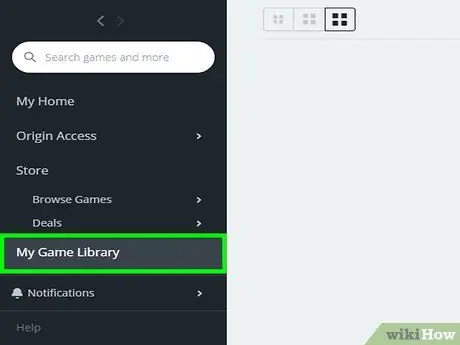
Стъпка 13. Щракнете върху Изпращане
Намира се в долната част на страницата „Преглед на поръчката“. Ето страницата за поръчка и закупуване на вашата игра.
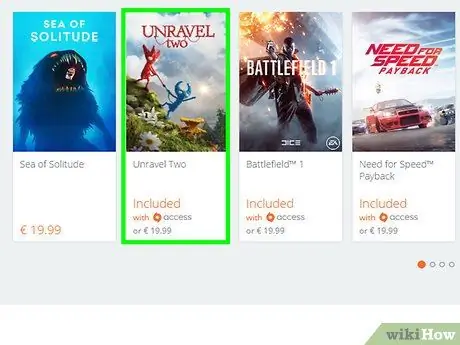
Стъпка 14. Щракнете върху Моята библиотека с игри
Намира се от лявата страна на Origin Client. Тази страница показва списък на всички игри, които са закупени.
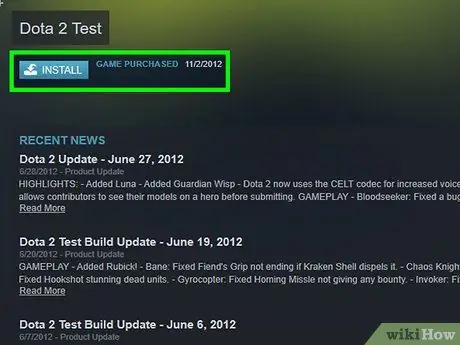
Стъпка 15. Щракнете върху играта, която искате да изтеглите
Тази стъпка показва заглавната страница на играта.
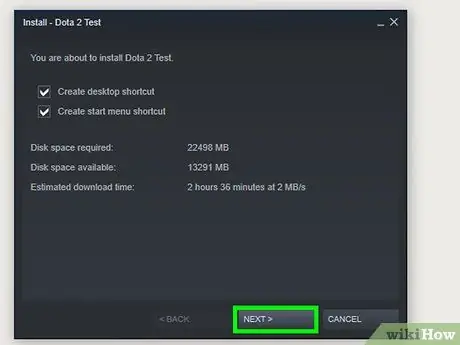
Стъпка 16. Щракнете върху Изтегляне
Ето оранжевия бутон на заглавната страница на играта.
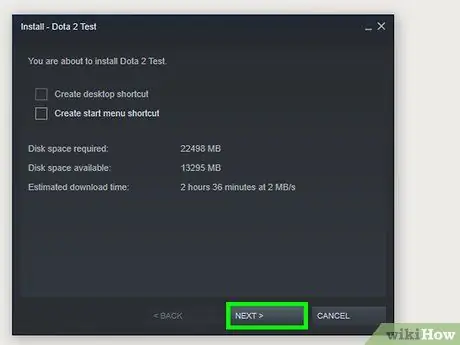
Стъпка 17. Изберете езика и щракнете върху Напред
Използвайте падащото меню, за да изберете език, след което щракнете върху Следващия.
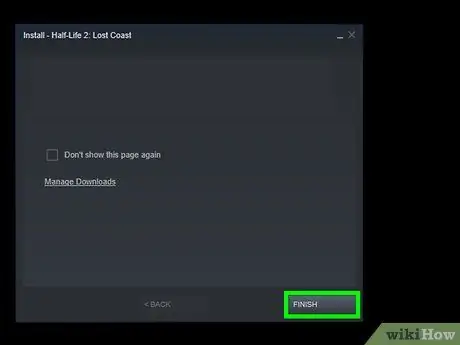
Стъпка 18. Изберете мястото на играта и щракнете върху Напред
Ако искате да промените мястото за инсталиране, щракнете върху Промяна на местоположението (променете местоположението) и изберете местоположение. Щракнете Следващия продължавам.
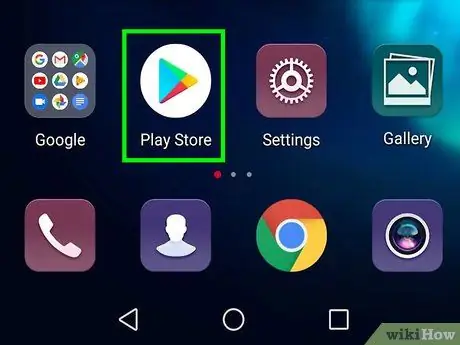
Стъпка 19. Поставете отметка в квадратчето и щракнете върху Напред
Това показва, че сте прочели всички правила и условия за инсталиране на играта. След като играта приключи с изтеглянето, можете да стартирате играта, като щракнете върху иконата на играта на работния плот или в менюто "Старт" на Windows или в папката "Приложения" на Mac.
Метод 3 от 4: Използване на Google Play Store на Android
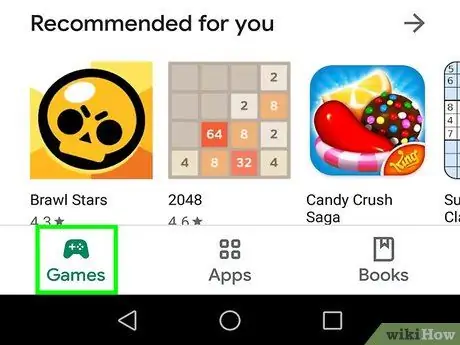
Стъпка 1. Отворете Google Play Store
Този бутон има цветна икона на триъгълник „Възпроизвеждане“. Можете да намерите Google Play Store на началния си екран или в чекмеджето на приложението.
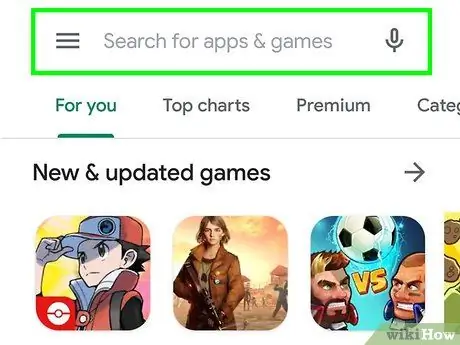
Стъпка 2. Докоснете Игри
Това е първият етикет в горната част на Google Play Store.
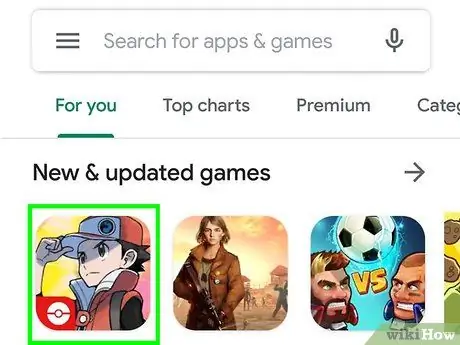
Стъпка 3. Разгледайте играта
Използвайте етикета на бялата лента в горната част на екрана, за да разгледате играта. За да видите списък с препоръчани игри, докоснете за теб (за теб), Топ класации (популярна игра) или Избор на редакторите (избор на редакторите). За да видите списък със семейни игри, докоснете Семейство. За да разглеждате игри по жанр, докоснете Категории (категория).
Ако знаете името на играта, която искате да изтеглите, докоснете лентата за търсене в горната част на Google Play Store и въведете името на играта. След това докоснете заглавието на играта
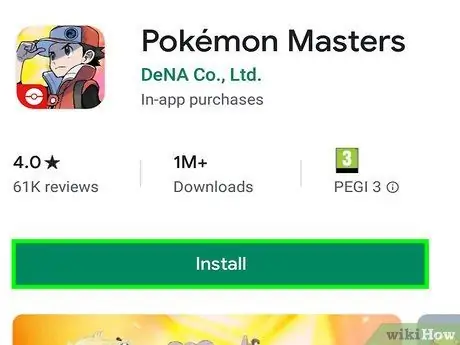
Стъпка 4. Докоснете заглавието на играта
Ще се отвори страница, показваща информация за играта, заедно с опциите за инсталиране.
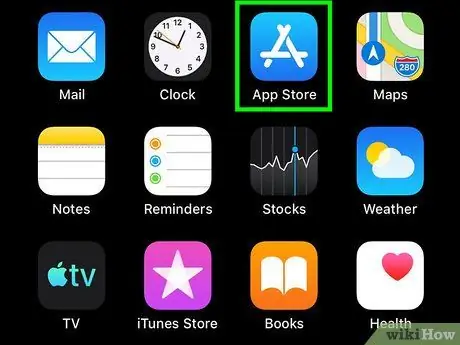
Стъпка 5. Докоснете Инсталиране
Това е зелен бутон под заглавието на играта на страницата с информация за играта. Докоснете бутона, за да инсталирате играта. След като инсталирате, можете да докоснете играта в менюто с приложения или на началния екран, за да стартирате играта.
Ако бутонът включва цена, това означава, че трябва да закупите играта, за да можете да я изтеглите. За да изтеглите играта, първо трябва да посочите начин на плащане, след това докоснете етикета с цената и докоснете Купете с едно докосване в долната част на екрана.
Метод 4 от 4: Използване на Apple Store на iPhone и iPad
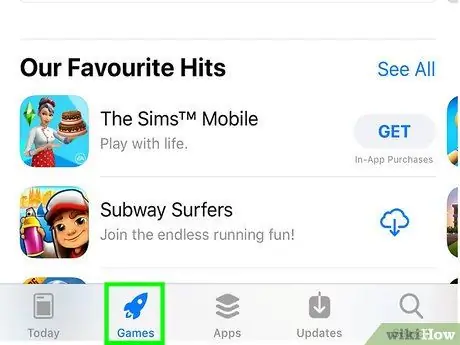
Стъпка 1. Отворете App Store
Това приложение има синя икона с буквата "А" в средата. Докоснете иконата на началния екран, за да отворите App Store на iPhone и iPad.
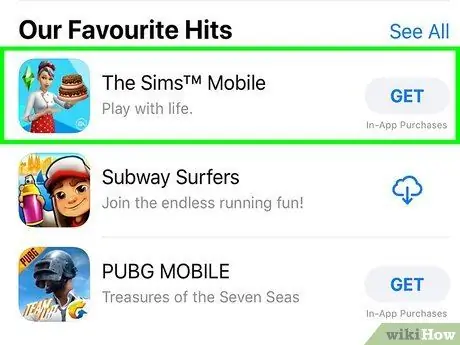
Стъпка 2. Докоснете Игри
Това е вторият етикет в долната част на App Store. Тази страница показва списък с игри, които могат да се разглеждат.
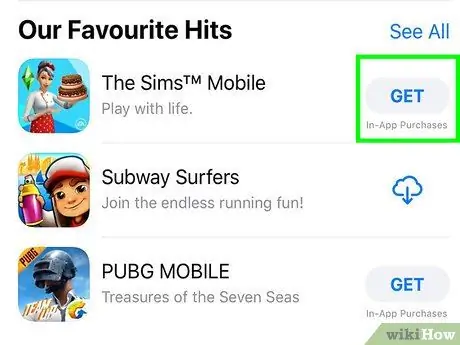
Стъпка 3. Потърсете играта
Потърсете игрите, които искате да изтеглите на страницата Игри. На страницата за игри има голямо разнообразие от игри. За да видите пълния списък с игри в категория, докоснете Виж всички (вижте всички) в горния десен ъгъл на секцията за категории. За да видите още категории, превъртете надолу до дъното на страницата.
- Игра, която казва ПОЛУЧАВАЙТЕ (get) може да се изтегли безплатно. Игрите, които имат цена, трябва да бъдат закупени.
- Ако знаете името на играта, която искате да изтеглите, докоснете етикета, който казва Търсене (търсене) в долната част на App Store и въведете името на играта в лентата за търсене.
Стъпка 4. Докоснете GET до играта
По този начин играта ще бъде инсталирана на вашия iPhone или iPad. След като можете да докоснете иконата на играта на началния екран, за да стартирате играта.






